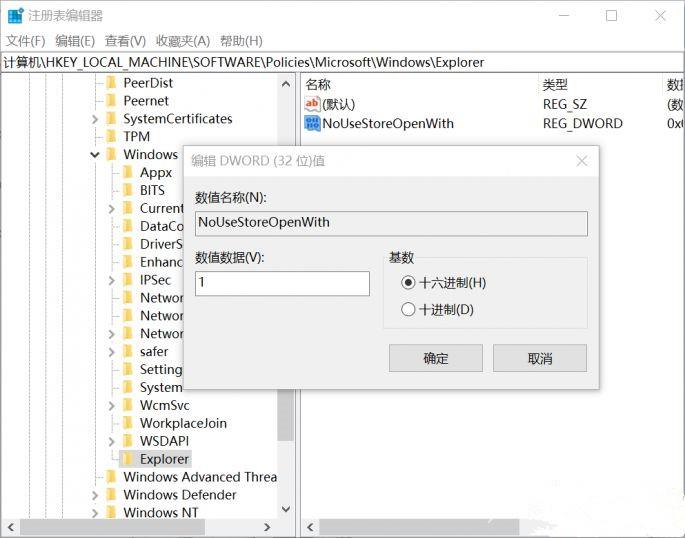win10系统双击程序弹出应用商店怎么解决?通常在使用的时候双击软件就会打开对应的程序,但是有些用户却弹出选择应用商城的弹窗,很多人都不清楚应该怎么解决这个问题,那么本
win10系统双击程序弹出应用商店怎么解决?通常在使用的时候双击软件就会打开对应的程序,但是有些用户却弹出选择应用商城的弹窗,很多人都不清楚应该怎么解决这个问题,那么本期的win10教程就来和大伙分享一下具体的解决方法,一起来了解看看吧。
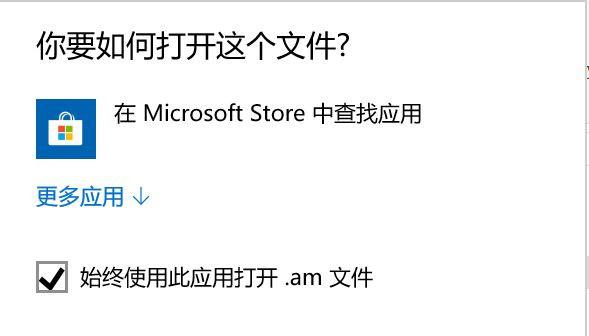
解决方法
1、直接Win+R后输入regedit进入注册表编辑器,定位到
HKEY_LOCAL_MACHINESOFTWAREPoliciesMicrosoftWindowsExplorer
2、如果没有Explorer这项的话,就新建一个。
3、随后在其右侧新建个名为NoUseStoreOpenWith的DWORD(32位)值,把数值数据设置成1就可以收工了。